电脑是20世纪最先进的科学技术发明之一,应用非常广泛。有些朋友在使用过程中也会遇到一些问题,比如不知如何更换电脑桌面壁纸。今天,我就以win7系统为例,教大家设置win7电脑桌面壁纸的方法
win7系统几乎每个PC用户都接触过,使用了蓝色的经典界面,简洁美观。不过也有朋友不喜欢win7电脑桌面壁纸想要将其更换。下面,我就教大家如何更换win7电脑桌面壁纸,一起来了解一下吧
电脑桌面是登录系统后看到的主屏幕区域,现在的朋友都追求与众不同,千篇一律的电脑桌面背景看着实在枯燥,那么电脑桌面壁纸如何更换呢?我给大家整理了win7电脑桌面壁纸更改教程,赶紧来瞧瞧吧
近来有不少小伙伴询问win7桌面壁纸的更换方法,其实操作非常简单,只不过找到自己喜欢的电脑桌面壁纸就比较困难了,有需要的朋友可以下载win7主题进行更换。接下来,我们就来了解下win7桌面壁纸的更换方法吧
win7电脑桌面壁纸
1、右击桌面空白处,选择个性化
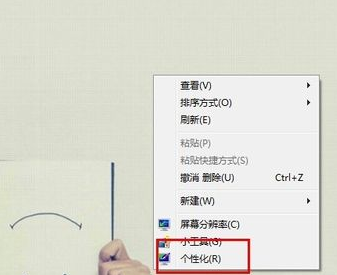
桌面电脑图解1
2、这时候我们就可以根据自己的喜好选择喜欢的主题,也可以选择联机获取更多主题
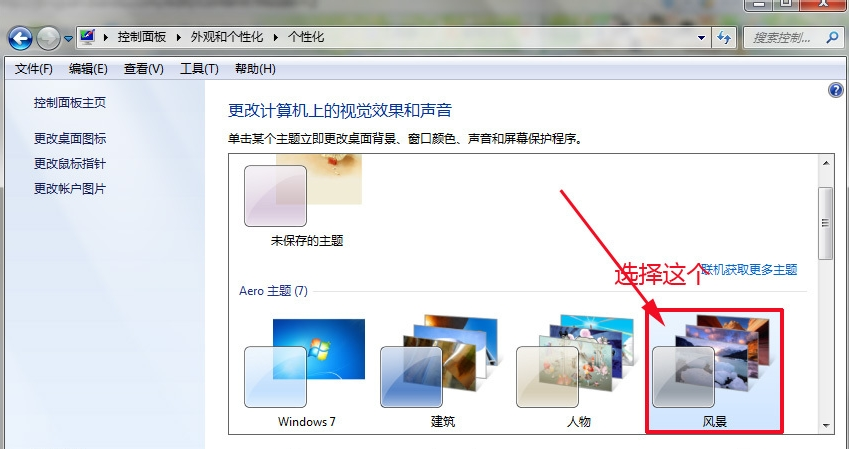
win7电脑桌面壁纸电脑图解2
3、也可以不更改主题,点击下方的桌面背景,只更换桌面壁纸
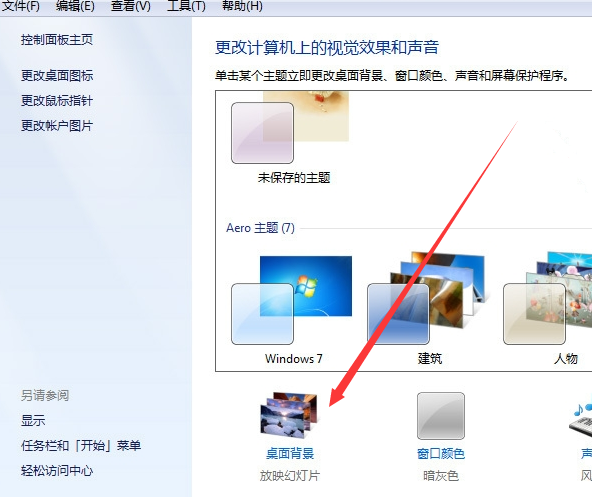
win7电脑桌面壁纸电脑图解3
4、选择自己喜欢的图片应用

win7电脑桌面壁纸电脑图解4
5、如果想要使用自己拍的图片或者下载的桌面壁纸,可以点击上方图片位置的浏览,根据图片路径找到自己的喜欢的图片

桌面电脑图解5
6、最后点击保存修改即可
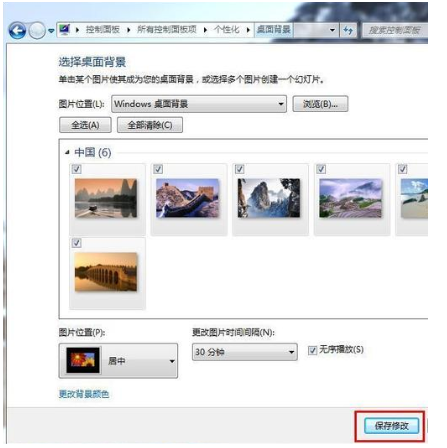
win7电脑图解6
以上就是win7电脑桌面壁纸的设置方法了,希望能帮助到你们
Copyright ©2018-2023 www.958358.com 粤ICP备19111771号-7 增值电信业务经营许可证 粤B2-20231006